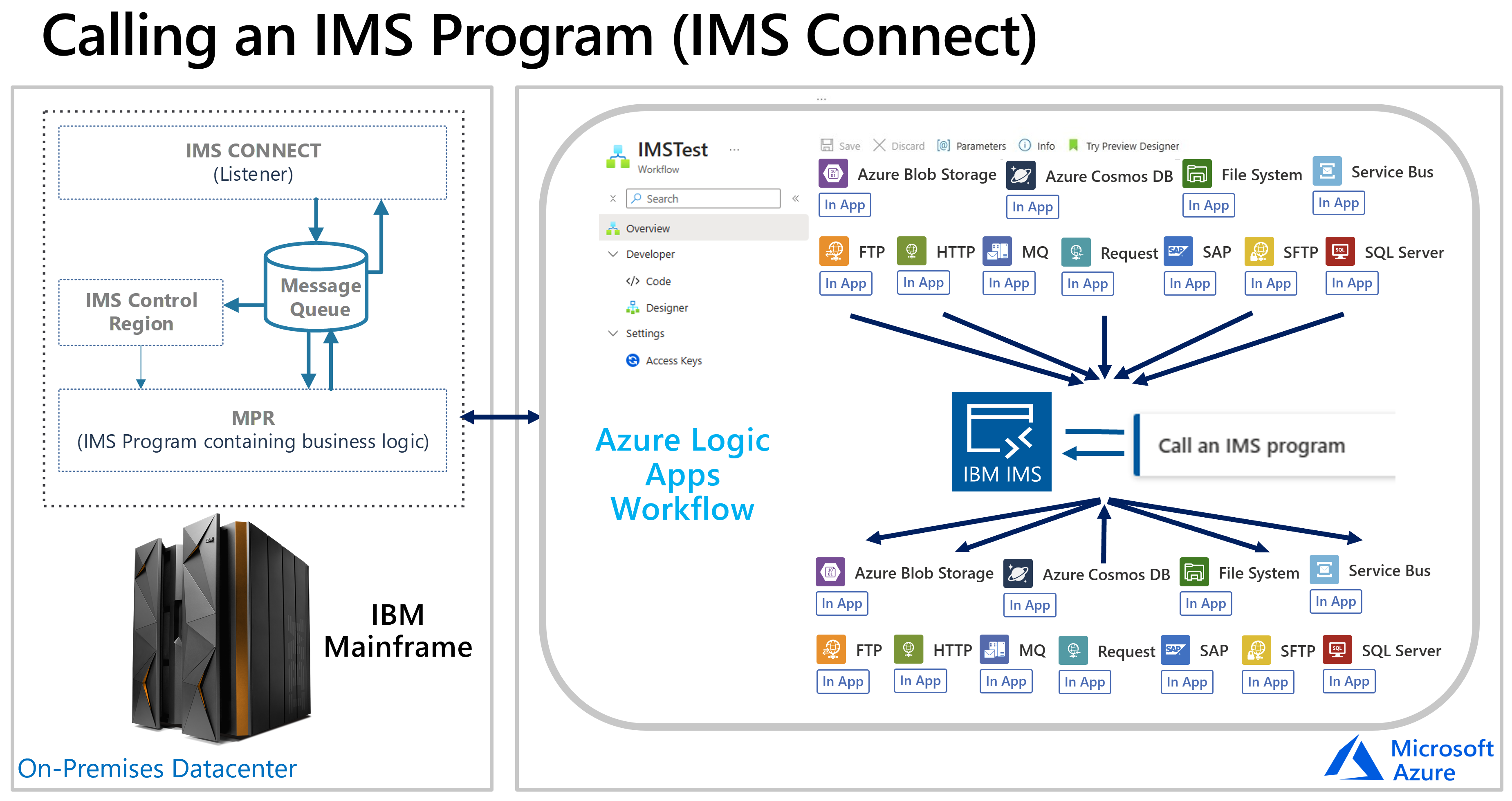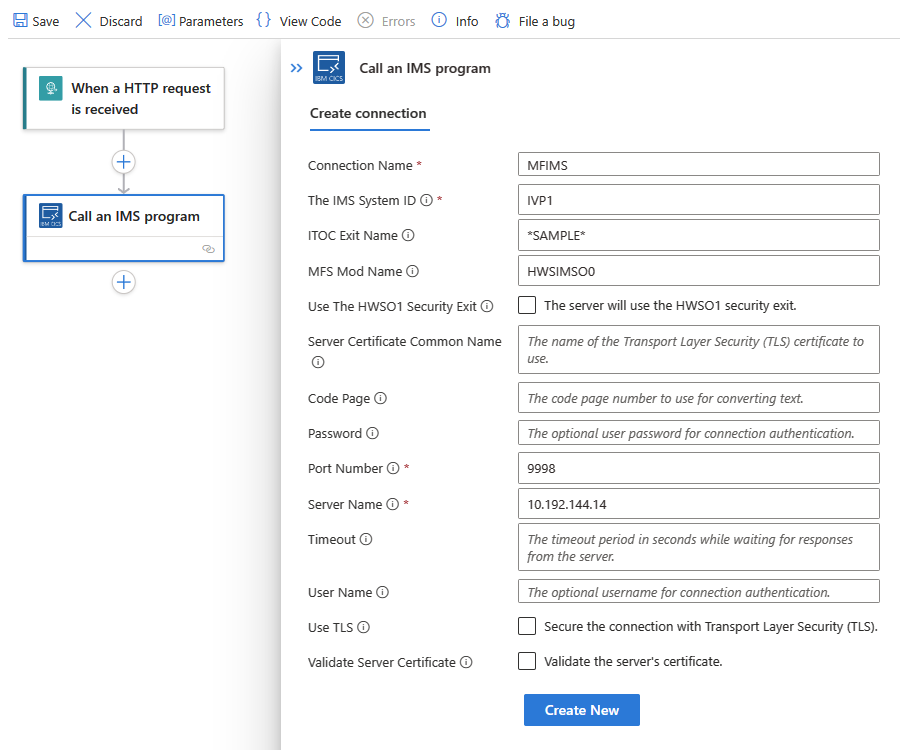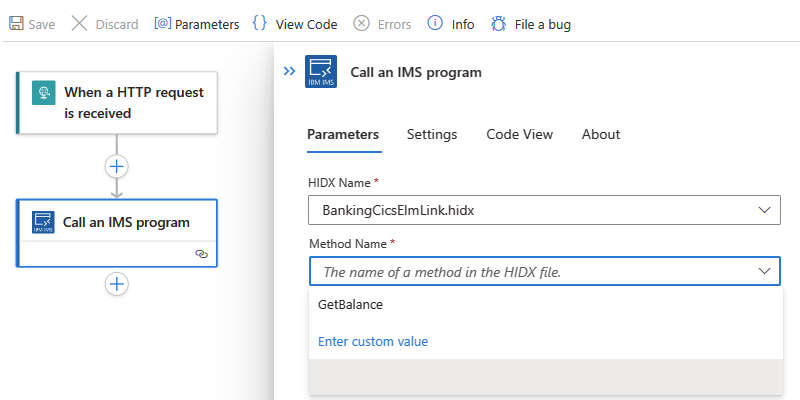Integración de programas IMS en sistemas centrales de IBM con flujos de trabajo estándar en Azure Logic Apps
Se aplica a: Azure Logic Apps (estándar)
Para acceder y ejecutar aplicaciones de sistema central de IBM en sistemas del Sistema de administración de información (IMS) desde flujos de trabajo estándar en Azure Logic Apps, puede usar el conector integrado basado en el proveedor de servicios. IMS proporciona un monitor de programa de transacciones (TP) con un administrador de transacciones integrado (TM) y una base de datos jerárquica. El conector se comunica con los programas de transacción de IBM IMS mediante IMS Conectar, que es un componente de red IMS TM. Este componente proporciona comunicaciones de alto rendimiento para sistemas IMS entre uno o varios clientes TCP/IP y uno o varios sistemas IMS. El conector IMS está disponible en todas las regiones de Azure Logic Apps, excepto Azure Government y Microsoft Azure operado por 21Vianet.
En esta guía paso a paso se describen los siguientes aspectos sobre el conector imS:
¿Por qué usar el conector IMS en Azure Logic Apps?
Requisitos previos y configuración para usar el conector IMS
Pasos para agregar acciones del conector imS al flujo de trabajo de la aplicación lógica estándar
¿Por qué se debe usar este conector?
Los sistemas IMS eran uno de los primeros sistemas críticos que se ejecutan en sistemas centrales. Microsoft Host Integration Server (HIS) proporciona conectividad a los sistemas IMS siguiendo dos modelos: IMS Conectar y APPC LU6.2. Los clientes han usado el Integrador de transacciones his (TI) para integrar sus sistemas IMS con Windows local durante muchos años. El conector de llamadas del programa IMS usa el modelo de Conectar IMS para interactuar con los programas de transacción de IMS a través de TCP/IP.
En el diagrama siguiente se muestra cómo interactúa el conector IMS con un sistema central de IBM:
Para ampliar estos escenarios de nube híbrida, el conector IMS de un flujo de trabajo estándar funciona con el Diseñador his para Logic Apps, que puede usar para crear una definición de programa o un mapa de programa del programa de transacciones del sistema central. Para esta tarea, HIS Designer convierte esa información en metadatos que usa el conector IMS al ejecutar una acción en el flujo de trabajo.
Después de generar el archivo de metadatos como un archivo XML de Host Integration Designer (HIDX) desde his Designer, puede agregar ese archivo como un artefacto de mapa al recurso de aplicación lógica estándar. De este modo, el flujo de trabajo puede acceder a los metadatos de la aplicación al agregar una acción del conector IMS. El conector lee el archivo de metadatos del recurso de la aplicación lógica y presenta dinámicamente los parámetros que se van a usar con el conector IMS en el flujo de trabajo. A continuación, puede proporcionar parámetros a la aplicación host y el conector devuelve los resultados al flujo de trabajo. Como resultado, puede integrar las aplicaciones heredadas con Azure, Microsoft, otras aplicaciones, servicios y sistemas compatibles con Azure Logic Apps.
Referencia técnica del conector
En la sección siguiente se describen las operaciones del conector IMS, que actualmente incluye solo la siguiente acción:
Llamada a un programa IMS
| Parámetro | Obligatorio | Tipo | Descripción |
|---|---|---|---|
| Nombre HIDX | Sí | String | Seleccione el archivo HIDX de IMS que desea usar. |
| Nombre de método | Sí | String | Seleccione el método en el archivo HIDX que desea usar. |
| Parámetros avanzados | No | Varía | Esta lista aparece después de seleccionar un método para que pueda agregar otros parámetros para usarlos con el método seleccionado. Los parámetros disponibles varían en función del archivo HIDX y del método que seleccione. |
Esta operación también incluye parámetros avanzados, que aparecen después de seleccionar un método, para que pueda seleccionar y usar con el método seleccionado. Estos parámetros varían en función del archivo HIDX y del método que seleccione.
Limitaciones
Actualmente, este conector requiere que cargue el archivo HIDX directamente en el recurso de aplicación lógica Estándar, no en una cuenta de integración.
Requisitos previos
Una cuenta y una suscripción de Azure. Si no tiene una suscripción de Azure, regístrese para obtener una cuenta gratuita de Azure.
Acceso al sistema central que hospeda el sistema IMS
El archivo XML (HIDX) del Diseñador de integración de host que proporciona los metadatos necesarios para que el conector de llamadas del programa IMS ejecute el programa central.
Para crear este archivo HIDX, descargue e instale HIS Designer para Azure Logic Apps. El único requisito previo es Microsoft .NET Framework 4.8.
Para invocar un programa de sistema central, el flujo de trabajo debe comprender el tipo, los parámetros y los valores devueltos del programa central. El conector IMS administra el proceso y las conversiones de datos, que son necesarios para proporcionar datos de entrada del flujo de trabajo al programa central y para enviar los datos de salida generados desde el programa central al flujo de trabajo. El conector también proporciona la definición de datos tabulares y la traducción de páginas de códigos. Para este proceso, Azure Logic Apps requiere que proporcione esta información como metadatos.
Para crear estos metadatos, use his designer for Logic Apps. Con esta herramienta, puede crear manualmente los métodos, parámetros y valores devueltos que puede usar en el flujo de trabajo. La herramienta también le permite importar definiciones de programas COBOL o RPG (copybooks) que proporcionan esta información.
La herramienta genera un archivo XML (HIDX) de Host Integration Designer que proporciona los metadatos necesarios para el conector. Si usa HIS, puede usar el Diseñador de TI para crear el archivo HIDX.
Flujo de trabajo de aplicación lógica estándar que se va a usar para la integración con el sistema IMS
El conector IMS no tiene desencadenadores, por lo que use ningún desencadenador para iniciar el flujo de trabajo, como el desencadenador de periodicidad o el desencadenador de solicitud. Después, puede agregar las acciones del conector imS. Para empezar, cree un flujo de trabajo en blanco en el recurso de aplicación lógica estándar.
Definición y generación de metadatos
Después de descargar e instalar HIS Designer para Azure Logic Apps, siga estos pasos para generar el archivo HIDX desde el artefacto de metadatos.
Carga del archivo HIDX
Para que el flujo de trabajo use el archivo HIDX, siga estos pasos:
Vaya a la carpeta donde guardó el archivo HIDX y copie el archivo.
En Azure Portal, cargue el archivo HIDX como un mapa al recurso de aplicación lógica estándar.
Más adelante en esta guía, al agregar una acción del conector de llamada del programa IMS al flujo de trabajo por primera vez, se le pedirá que cree una conexión entre el flujo de trabajo y el sistema central. Una vez creada la conexión, puede seleccionar su archivo HIDX agregado anteriormente, el método que se va a ejecutar y los parámetros que se van a usar.
Agregar una acción de IMS
En Azure Portal, abra el recurso y el flujo de trabajo de la aplicación lógica estándar en el diseñador.
Si aún no ha agregado un desencadenador para iniciar el flujo de trabajo, siga estos pasos generales para agregar el desencadenador que desee.
En este ejemplo se continúa con el desencadenador Solicitud denominado Cuando se recibe una solicitud HTTP.
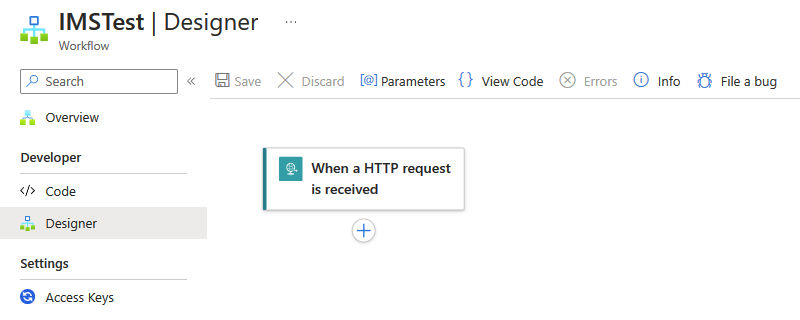
Para agregar una acción del conector IMS, siga estos pasos generales para agregar la acción del conector integrado llamada al programa IMS denominada Llamar a un programa IMS.
Una vez que aparezca el panel de detalles de conexión, proporcione la siguiente información:
Parámetro Obligatorio Valor Descripción Nombre de la conexión Sí <connection-name> El nombre de la conexión Identificador del sistema IMS Sí <IMS-system-ID> El nombre del sistema IMS donde el modelo Conectar IMS dirige las solicitudes entrantes. Nombre de salida de ITOC No <ITOC-exit-name> Nombre de la rutina de salida que IMS usa para controlar las solicitudes entrantes. MFS Mod Name No <MFS-Mod-Name> Nombre asociado al descriptor de salida del mensaje IMS saliente. Uso de la salida de seguridad de HWSO1 No Verdadero o falso El servidor usa la salida de seguridad de HWSO1. Nombre común del certificado de servidor No <server-cert-common-name> Nombre del certificado de capa de seguridad de transporte (TLS) que se va a usar. Página de códigos No <página de códigos> Número de página de códigos que se va a usar para convertir texto Contraseña No <password> La contraseña de usuario opcional para la autenticación de conexión Número de puerto Sí <port-number> Número de puerto que se va a usar para la autenticación de conexión Nombre de servidor Sí <server-name> Nombre del servidor Tiempo de espera No <tiempo de espera> El período de tiempo de espera en segundos mientras espera las respuestas del servidor Nombre usuario No <user-Name> El nombre de usuario opcional para la autenticación de conexión Usar TLS No Verdadero o falso Proteja la conexión con la capa de seguridad de transporte (TLS). Validar certificado de servidor No Verdadero o falso Valide el certificado del servidor. Por ejemplo:
Cuando haya terminado, seleccione Crear nuevo.
Una vez que aparezca el panel de detalles de la acción, en la sección Parámetros , proporcione la información necesaria:
Parámetro Obligatorio Valor Descripción Nombre HIDX Sí <HIDX-file-name> Seleccione el archivo HIDX de IMS que desea usar. Nombre de método Sí <method-name> Seleccione el método en el archivo HIDX que desea usar. Parámetros avanzados No Varía Esta lista aparece después de seleccionar un método para que pueda agregar otros parámetros para usarlos con el método seleccionado. Los parámetros disponibles varían en función del archivo HIDX y del método que seleccione. Por ejemplo:
Selección del archivo y el método HIDX
Selección de parámetros avanzados
Cuando haya terminado, guarde el flujo de trabajo. En la barra de herramientas del diseñador, seleccione Guardar.
Prueba del flujo de trabajo
Para ejecutar el flujo de trabajo, en el menú flujo de trabajo, seleccione Información general. En la barra de herramientas Información general, seleccione Ejecutar>Ejecutar.
Una vez que el flujo de trabajo termine de ejecutarse, aparecerá el historial de ejecución del flujo de trabajo. Los pasos correctos muestran marcas de verificación, mientras que los pasos incorrectos muestran un signo de exclamación (!).
Para revisar las entradas y salidas de cada paso, expanda ese paso.
Para revisar las salidas, seleccione See raw outputs (Ver salidas sin procesar).
Pasos siguientes
- Supervisión del estado de ejecución del flujo de trabajo, revise el historial de activaciones y ejecuciones del flujo de trabajo y configure alertas en Azure Logic Apps
- Visualización de métricas para el estado y el rendimiento del flujo de trabajo en Azure Logic Apps
- Supervisión y recopilación de datos de diagnóstico para los flujos de trabajo in Azure Logic Apps
- Habilitación y visualización de la telemetría mejorada en Application Ideas para flujos de trabajo estándar en Azure Logic Apps